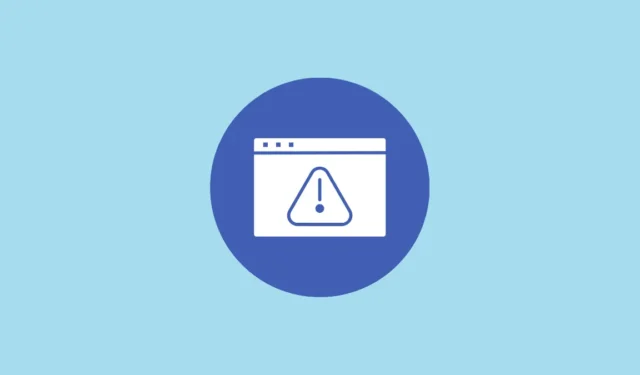
Ако срещнете проблеми, когато използвате компютъра си, първото нещо, което вероятно ще направите, е да потърсите възможни решения в интернет. Но какво се случва, ако самата грешка, която възниква, ви пречи да се свържете с мрежата? В Windows 10 и 11 проблемите със свързването са доста често срещани и има различни съобщения за грешка, които може да видите в зависимост от това какъв е проблемът и как се е появил.
Една от най-често срещаните, на които може да се натъкнете, е грешката „Няма интернет, защитено“. Тази грешка може да се появи, ако системата ви е конфигурирана неправилно, поради скорошна актуализация на Windows или няколко други причини. Споделихме няколко възможни корекции, които могат да ви помогнат да се отървете от тази грешка и да позволите на вашия компютър да се свърже отново с интернет.
Рестартирайте вашия компютър и рутер
Първото възможно решение е и най-лесното и може да помогне на компютъра ви да се свърже с интернет, без да се налага да се занимавате с настройки. Просто рестартирайте вашия компютър и вашия рутер и след това опитайте отново да се свържете с интернет. Вашият рутер трябва да има бутон за рестартиране, който можете да използвате, за да го рестартирате, или просто да го изключите, да изчакате около 30 секунди и да го включите отново.
Това ще обнови връзката му с вашия доставчик на интернет услуги (ISP) и други свързани устройства. По същия начин рестартирането на вашия компютър може да помогне за коригиране на проблеми, които може да са причина за проблема.
Преместете вашия компютър по-близо до рутера
Понякога може да видите съобщение за грешка „Няма интернет, защитено“, ако компютърът ви е твърде далеч от рутера. Това ще му попречи да се свърже правилно с интернет, тъй като може да има проблеми с откриването на Wi-Fi сигнала. Дори и да се случи, сигналът може да е твърде слаб, за да позволи прехвърляне на данни.
За да разрешите проблема, опитайте да преместите компютъра си по-близо до рутера или, ако това не е възможно, преместете рутера по-близо до компютъра. В идеалния случай вашият рутер трябва да е на централно място, на прилична височина от земята и далеч от предмети, които биха могли да блокират неговия сигнал.
Можете също така да помислите за инвестиране в мрежова мрежа или Wi-Fi разширител, ако вашият рутер не покрива всички части на вашия дом.
Проверете за прекъсване на мрежата
Друга възможна причина за грешката „Няма интернет, защитено“ е, че интернет връзката на вашия интернет доставчик може да не работи. В този случай грешката не е ваша и единственото нещо, което можете да направите, е да се свържете с вашия интернет доставчик и да попитате за проблема.
Можете лесно да определите дали има прекъсване на мрежата, като опитате да свържете друго устройство към същата мрежа. Ако не успее да се свърже, това означава, че мрежата не работи и е отговорност на вашия интернет доставчик да го поправи. Като алтернатива може да има грешка в мрежата, която ви пречи да се свържете с нея, или вашият интернет доставчик може да е деактивирал връзката ви, ако сте закъснели със сметката си за интернет.
Във всеки случай ще трябва да се свържете с тях, за да разберете какъв е проблемът в случай на прекъсване на мрежата и как да го разрешите.
Деактивирайте своя VPN
Възможно е да използвате VPN, за да гарантирате поверителността си, когато се свързвате с интернет, което може да е причината за проблема. VPN имат функции за сигурност, които могат да попречат на вашата мрежова връзка, като превключвател за изключване, който ви прекъсва от интернет, когато VPN сървърът не работи. За да проверите дали вашият VPN причинява проблема, опитайте да го деактивирате и след това да се свържете отново с интернет.
- Отворете браузъра си и щракнете върху трите точки за достъп до падащото меню.
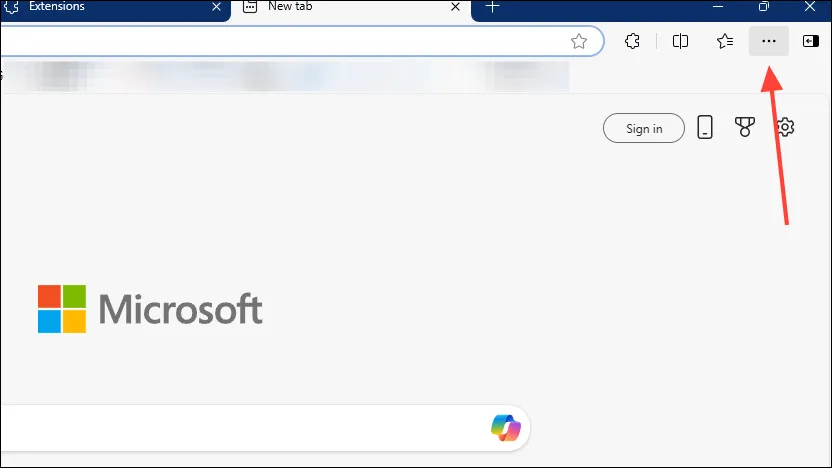
- Когато се появи менюто, щракнете върху опцията „Разширения“.
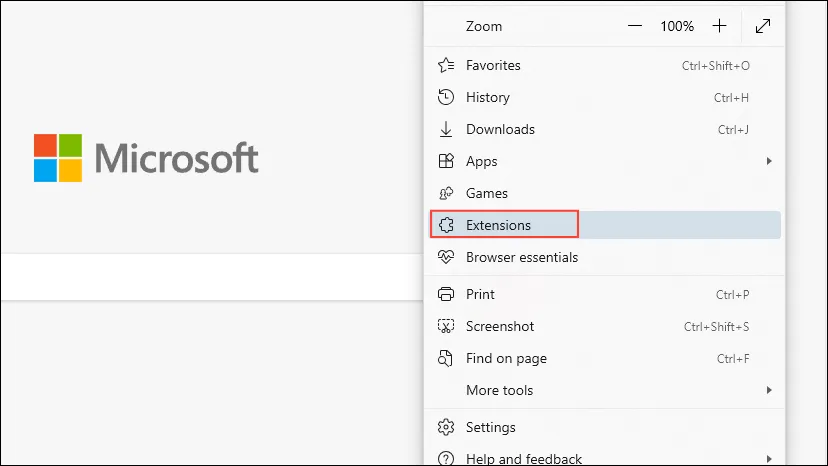
- Ще се покажат всички инсталирани разширения, заедно с бутон „Управление на разширенията“. Кликнете върху него.
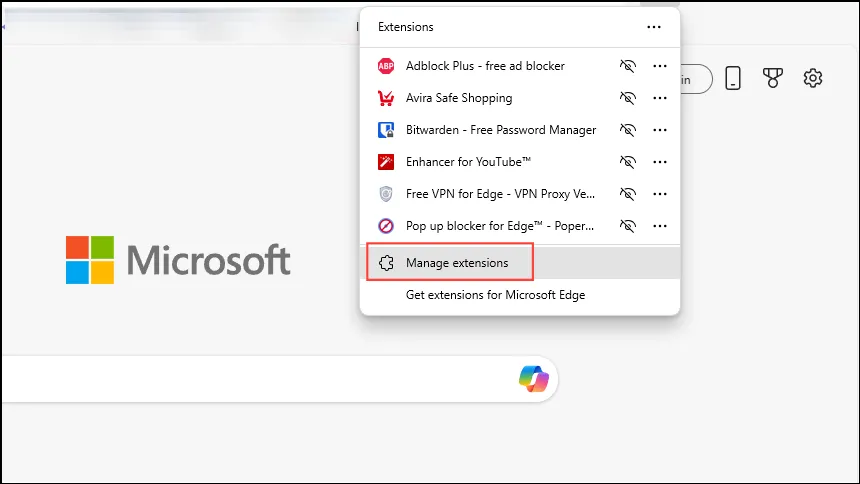
- Намерете своя VPN сред разширенията и щракнете върху бутона вдясно, за да го изключите.
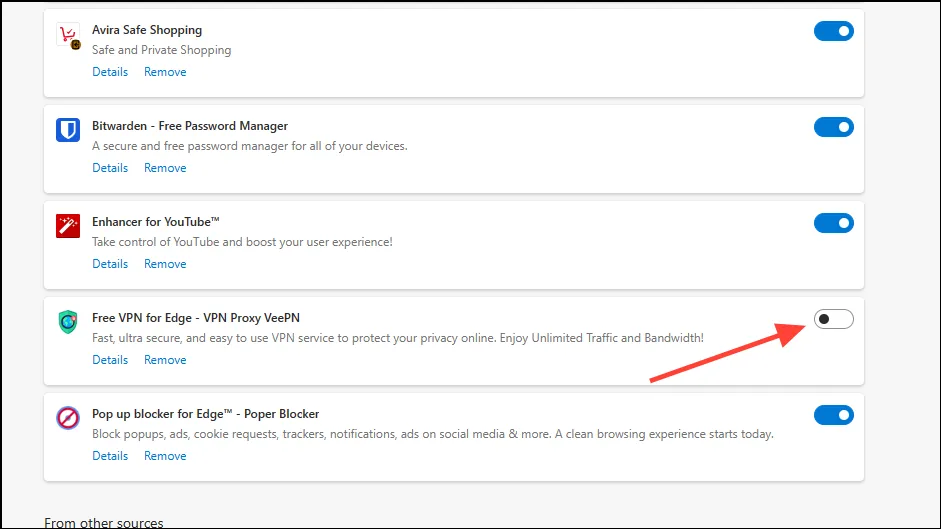
- Сега опитайте да се свържете с интернет и вижте дали грешката е отстранена. Ако компютърът ви може да се свърже с интернет, вашият VPN е проблемът, така че помислете дали да го актуализирате, да промените настройките му или да използвате друг.
Обновете вашата IP конфигурация
Друго възможно решение на грешката „Няма интернет, защитено“ е да обновите вашата IP конфигурация. Това освобождава IP адреса, който вашият интернет доставчик е присвоил на вашия рутер, позволявайки на вашия интернет доставчик да присвои нов, което може да помогне да се отървете от проблема.
- Щракнете върху бутона Старт и въведете CMD, за да потърсите командния ред.
- Когато се появи, щракнете върху опцията „Изпълни като администратор“ вдясно.
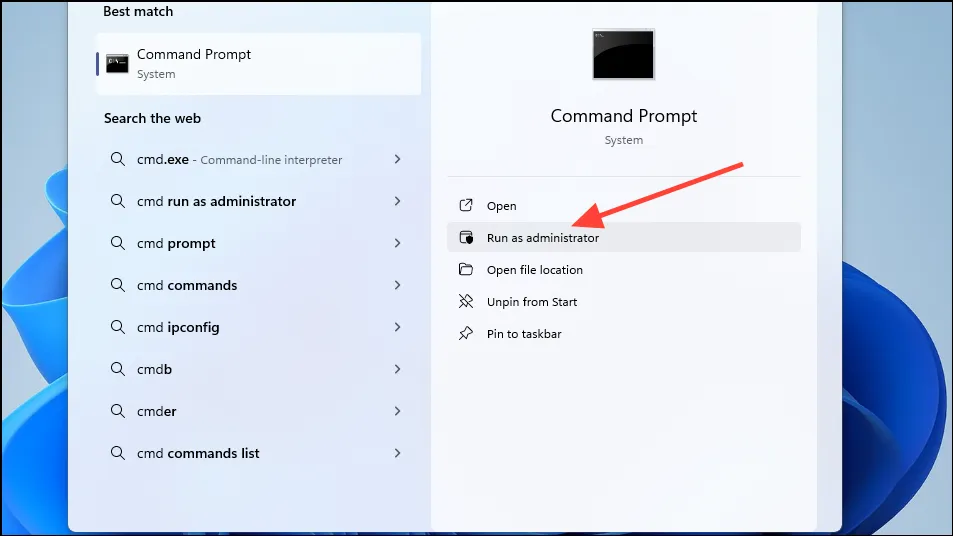
- Когато се стартира прозорецът на командния ред, въведете
ipconfig /releaseи натиснете клавиша „Enter“.
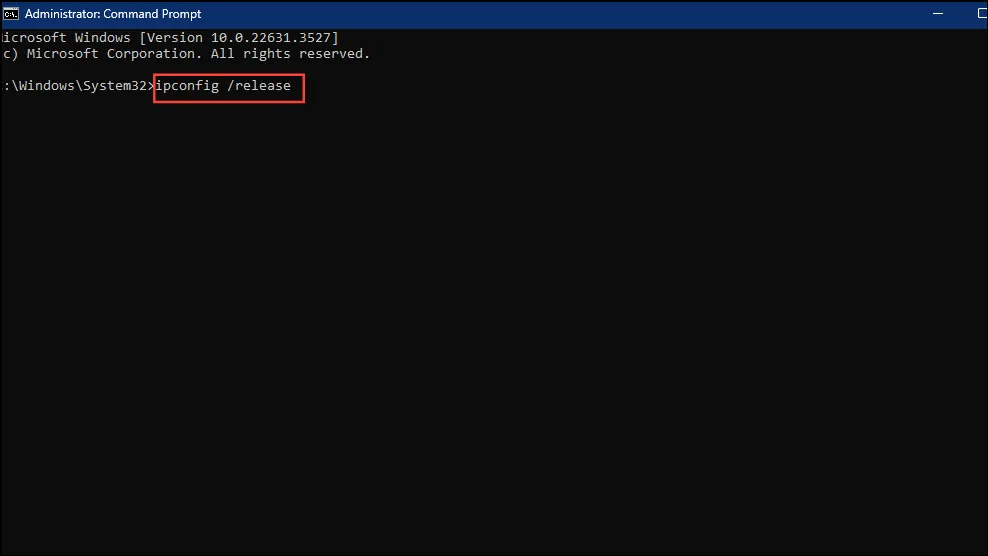
- След това въведете
ipconfig /renewи натиснете отново клавиша „Enter“. След като сте готови, затворете прозореца на командния ред и опитайте отново да се свържете с интернет.
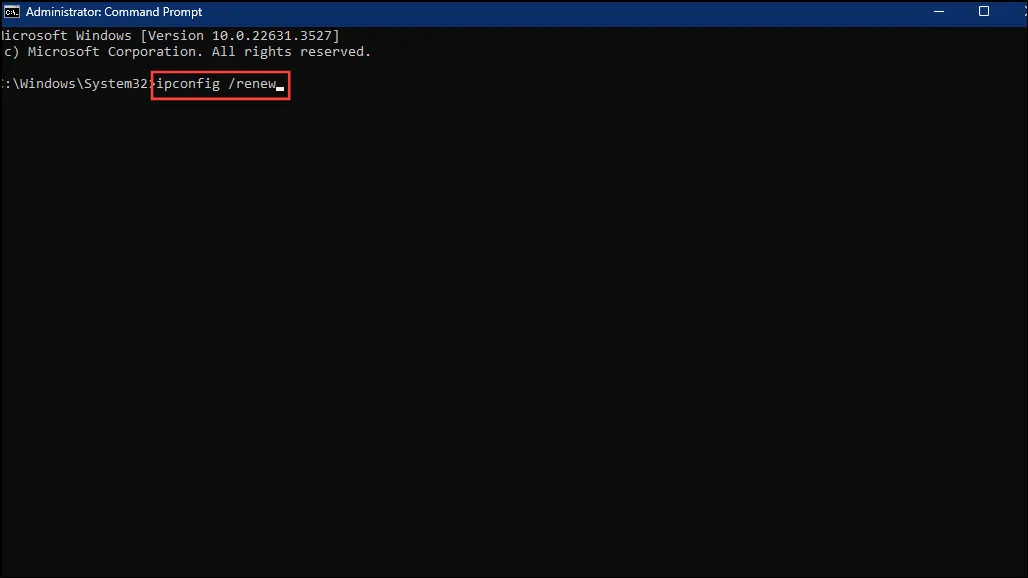
Нулирайте Winsock
Winsock се отнася до API на Windows Sockets, който контролира как мрежовите приложения имат достъп до интернет. Ако има някакъв проблем с него, той може да ви попречи да се свържете с мрежата, което води до съобщения за грешка като „Няма интернет, защитено“. Ето как можете да го върнете към настройките по подразбиране.
- Отворете командния ред като администратор и въведете
netsh int ip set DNSи натиснете клавиша „Enter“.
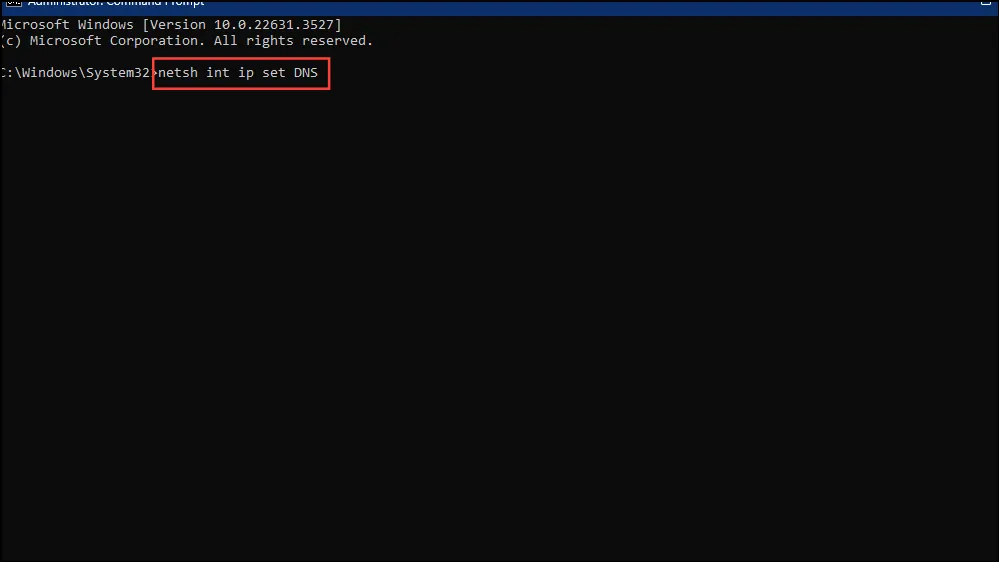
- След това въведете
netsh winsock resetи натиснете клавиша „Enter“.
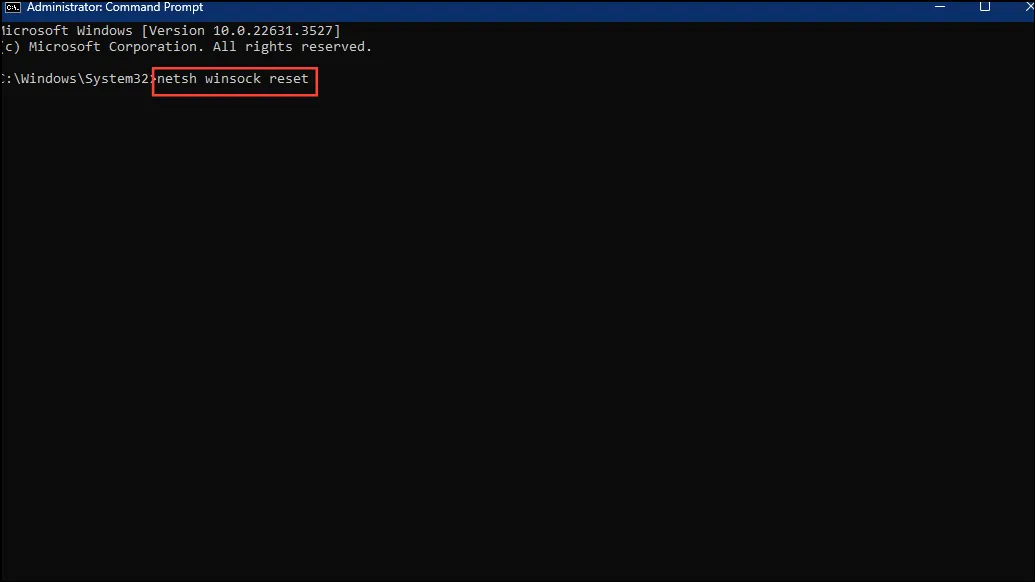
- Затворете командния ред и изчакайте компютърът ви автоматично да се свърже отново с компютъра. Ако не стане, опитайте да се свържете ръчно и проверете дали съобщението за грешка се появява.
Нулирайте вашата интернет връзка
В много случаи простото нулиране на вашата интернет връзка може да помогне за отстраняването на проблеми, свързани със свързаността на компютри с Windows.
- Щракнете върху иконата Wi-Fi, която се появява в долния десен ъгъл на екрана на лентата на задачите и след това върху стрелката до името на вашата интернет връзка.

- Това ще ви покаже всички налични мрежи. Щракнете с десния бутон върху този, който искате да нулирате, и щракнете върху опцията „Забравяне“. След това рестартирайте вашия компютър.
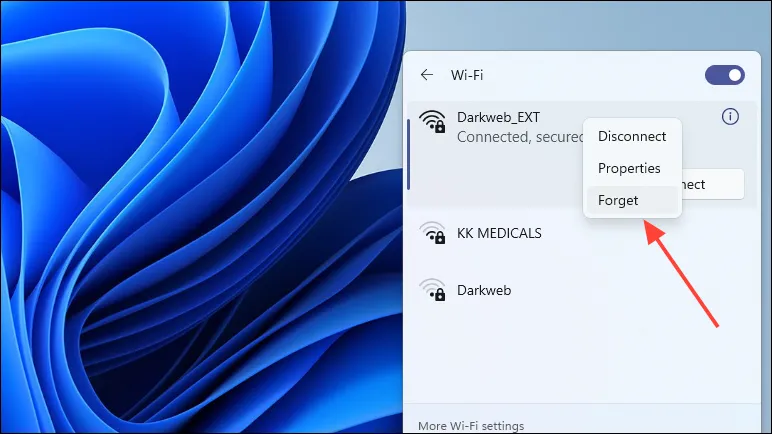
- След като компютърът ви се рестартира, свържете се със същата връзка, като въведете вашето потребителско име и парола. Надяваме се, че това трябва да реши проблема.
Проверете свойствата на връзката на вашия компютър
Ако свойствата на връзката на вашия компютър са неправилно конфигурирани, това може да доведе до съобщения за грешка при опит за свързване с интернет. Можете да проверите настройките и да ги коригирате, което може да помогне на грешката да изчезне.
- Отворете контролния панел и щракнете върху опцията „Център за мрежи и споделяне“.
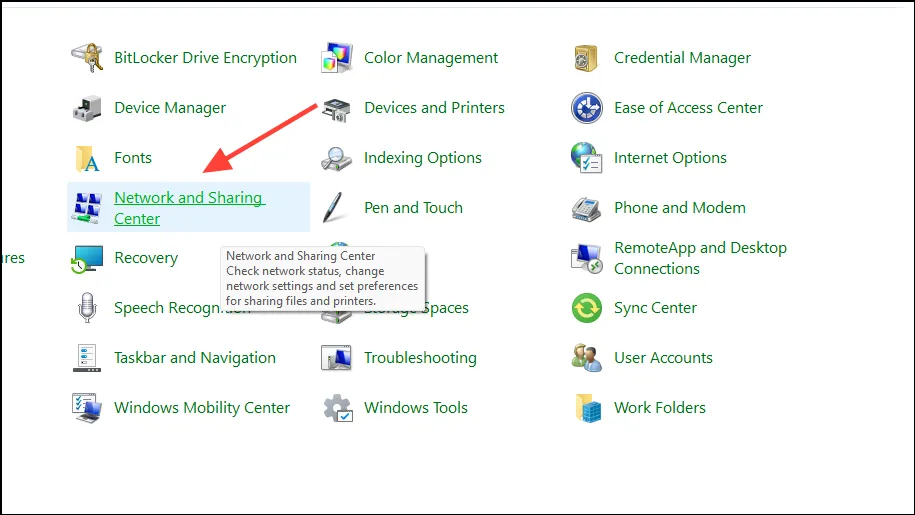
- На следващата страница щракнете върху опцията „Промяна на настройките на адаптера“ горе вляво.
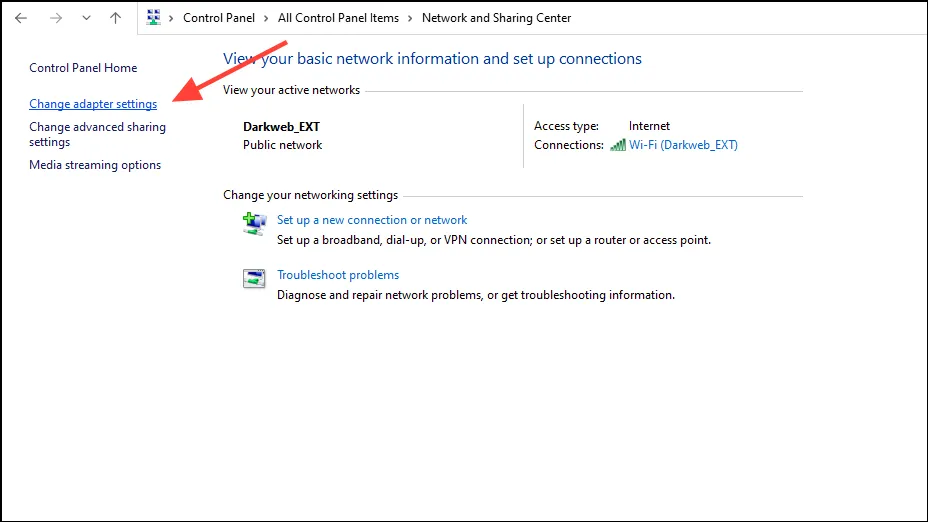
- Ще видите всички налични мрежови връзки. Щракнете с десния бутон върху този, който използвате, и щракнете върху опцията „Свойства“.
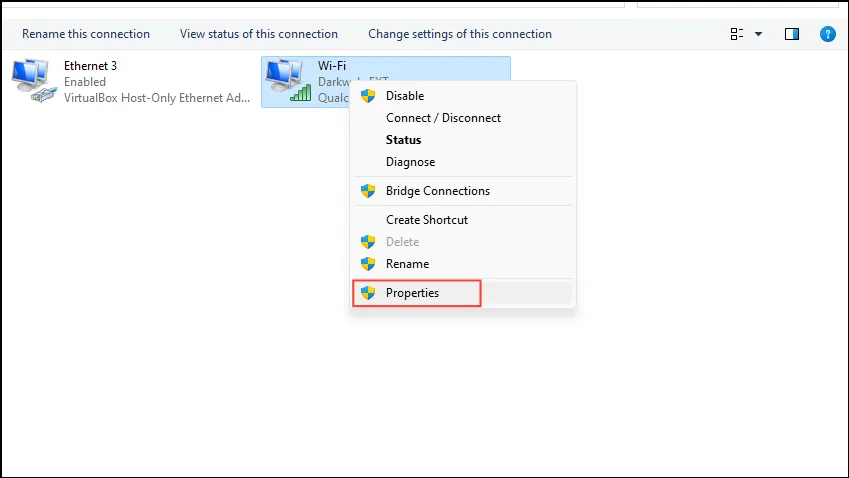
- Тук, в раздела Мрежа, проверете дали опцията „Клиент за мрежи на Microsoft“ е активирана. Ако не е, щракнете върху квадратчето за отметка до него, за да го активирате.
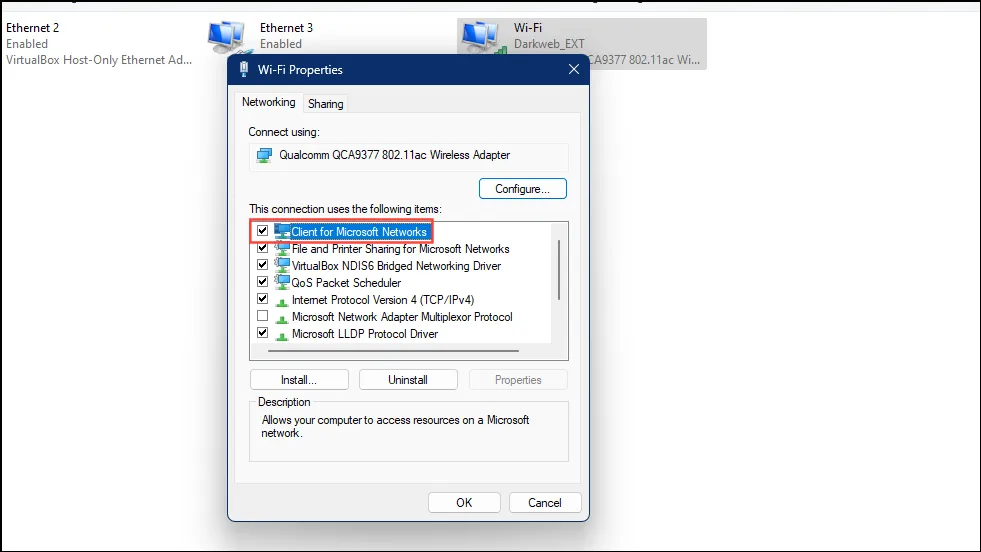
- Направете същото за „Споделяне на файлове и принтери за мрежи на Microsoft“, „Интернет протокол версия 4 (TCP/IPv4)“, „Интернет протокол версия 6 (TCP/IPv6)“ и „Отговорник за откриване на топология на слоя на връзката“.
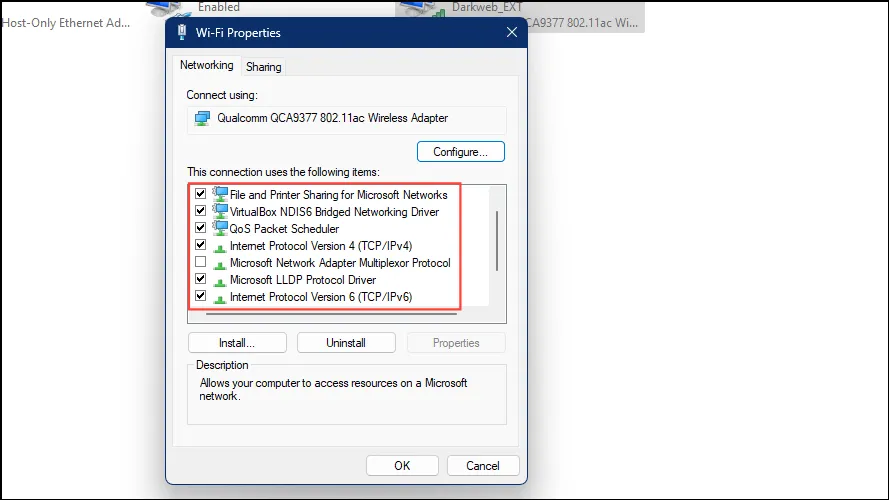
- Кликнете върху бутона „OK“ и рестартирайте компютъра си, за да влязат в сила промените.
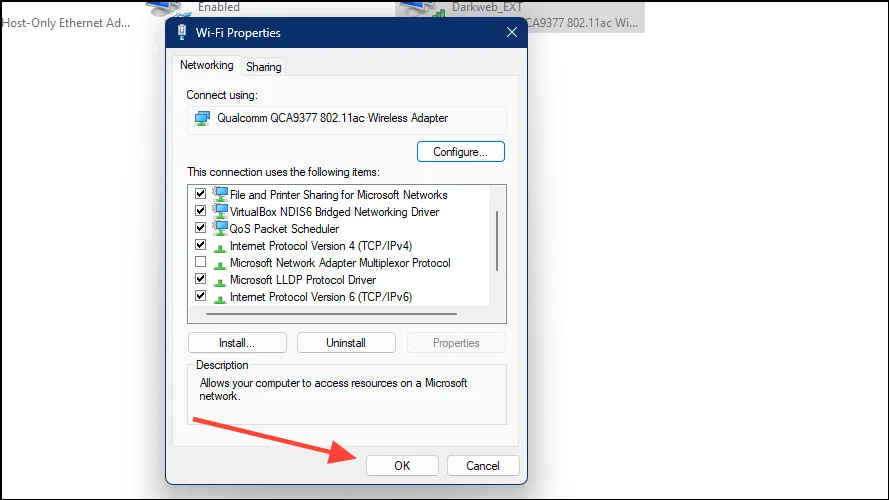
Настройте нов DNS сървър
Системата за имена на домейни или DNS е база данни, която действа като телефонен указател на интернет, като превежда имената на домейни в IP адреси, които могат да бъдат разбрани от компютрите. Когато DNS конфигурацията по подразбиране на вашата система се провали, това може да доведе до проблеми, свързани с интернет. Можете да опитате да настроите нов DNS сървър, за да се справите със ситуацията.
- Отворете свойствата на мрежовия адаптер, за който искате да настроите нов DNS сървър, както е обяснено по-горе.
- Кликнете върху опцията Интернет протокол версия 4 (TCP/IPv4) и след това върху бутона „Свойства“.
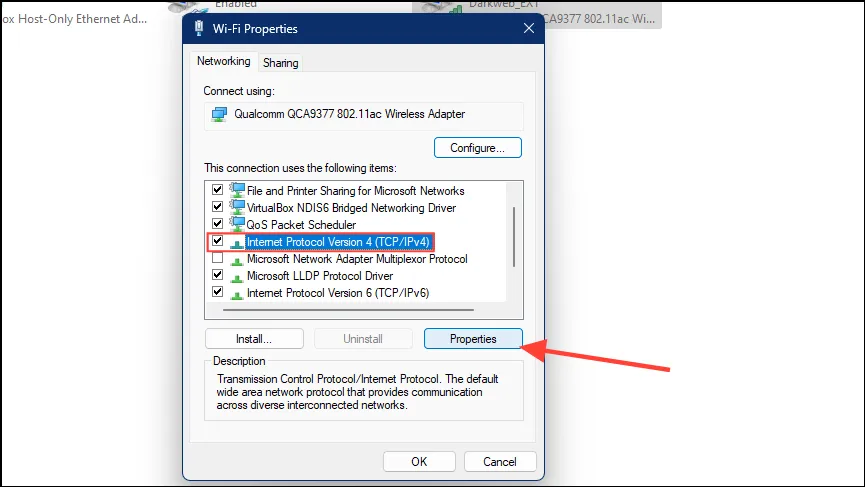
- Изберете опцията „Използване на следните адреси на DNS сървъри“, като щракнете върху нея. В опцията „Предпочитан DNS сървър“ въведете
9.9.9.9, а в опцията „Алтернативен DNS сървър“ въведете1.1.1.1.
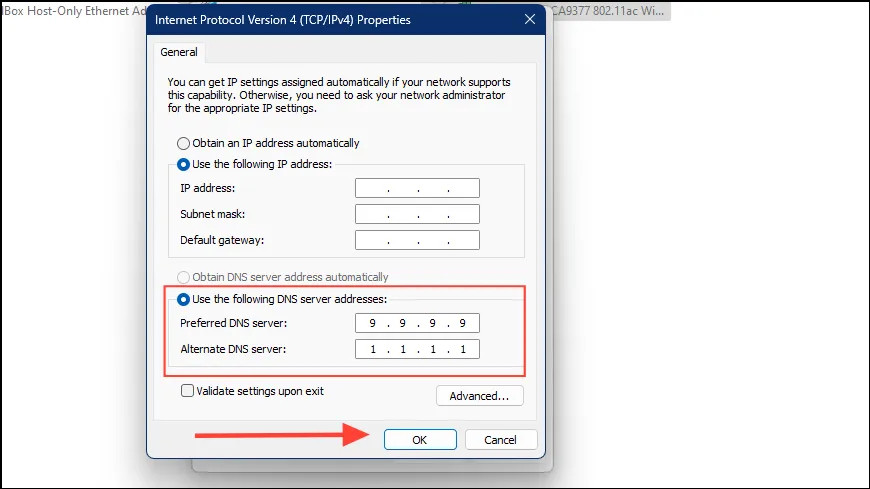
- Уверете се, че опцията „Получаване на IP адрес автоматично“ е активирана. Поставете отметка в опцията „Проверка на настройките при излизане“, ако не искате да рестартирате компютъра си, и щракнете върху бутона „OK“.
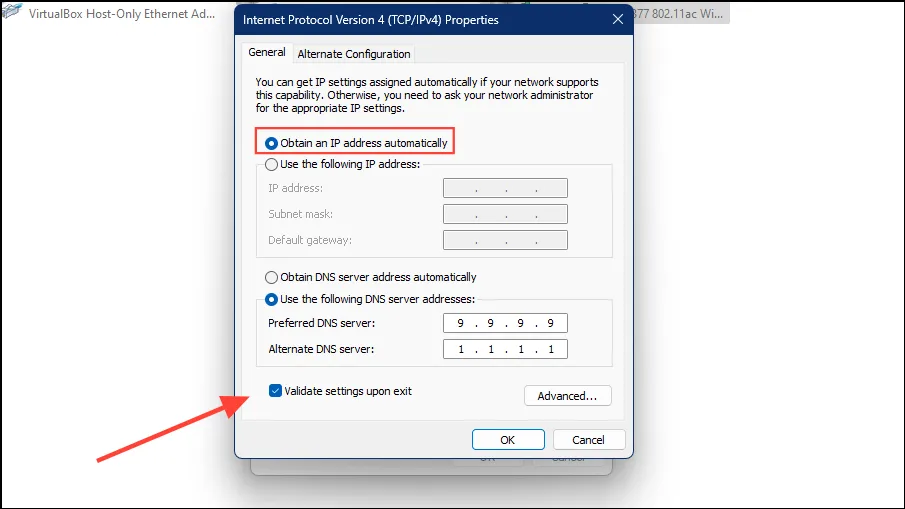
Актуализирайте драйвера на вашето мрежово устройство
Ако драйверът на устройството за вашата мрежова карта не работи правилно или е остарял, това може да доведе до съобщения за грешка като „Няма интернет, защитено“. Може да успеете да коригирате грешката, като актуализирате драйвера на вашето мрежово устройство.
- Отворете менюто „Старт“, въведете
Device Managerи щракнете върху него, за да го отворите.
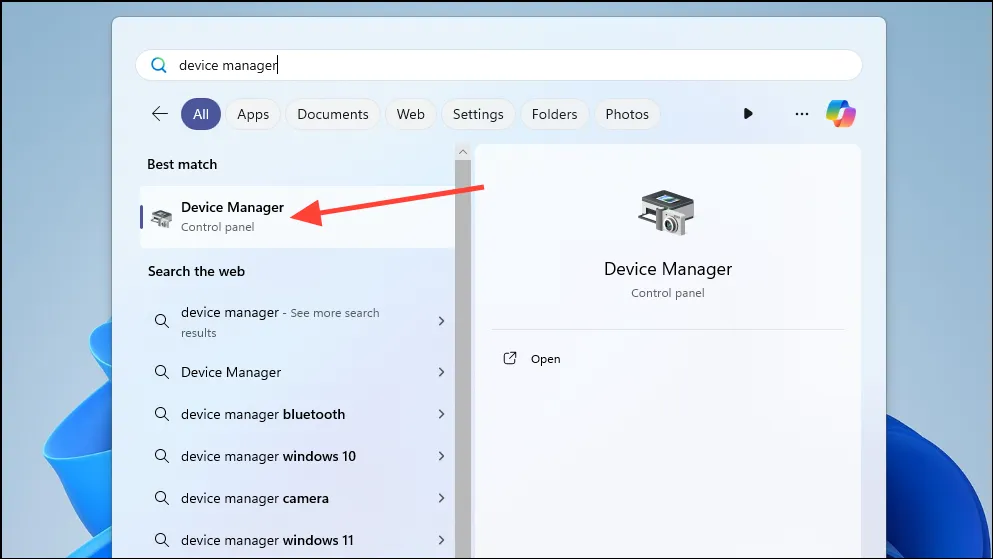
- След това щракнете върху опцията „Мрежови адаптери“ и изберете вашето устройство.
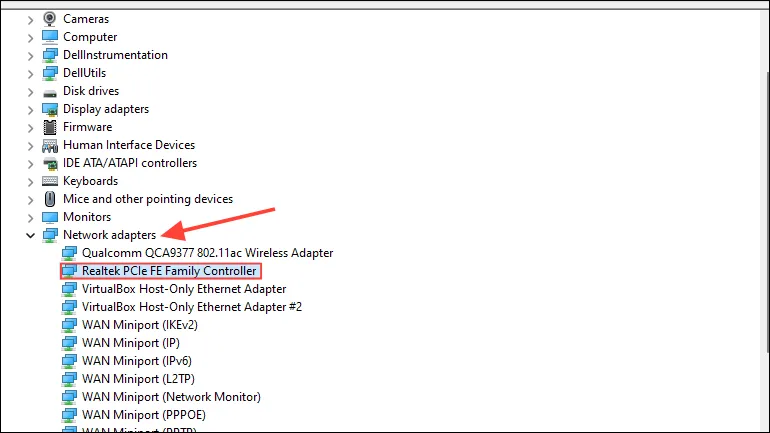
- Щракнете с десния бутон върху устройството и щракнете върху опцията „Актуализиране на драйвера“.
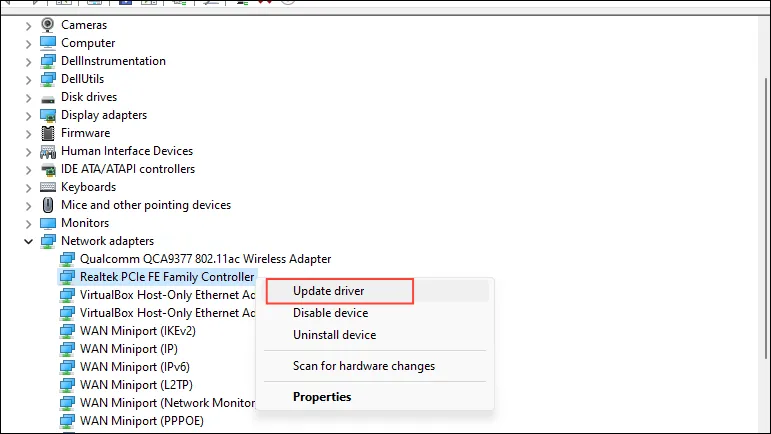
- Windows ще ви даде две възможности – можете да търсите нови драйвери онлайн или на вашия компютър. Кликнете върху първата опция.
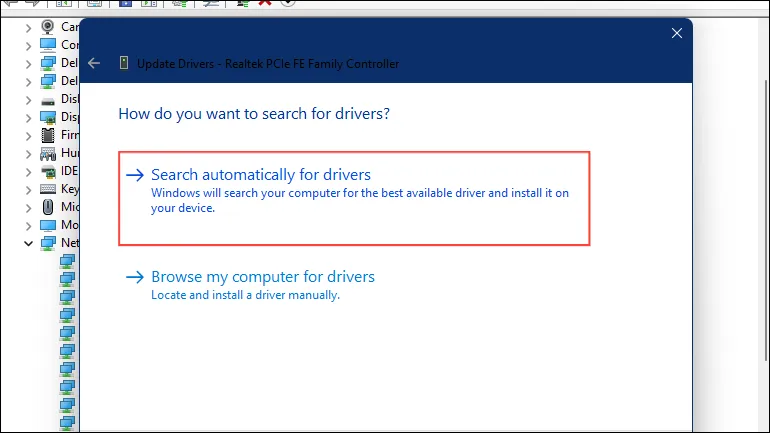
- Windows ще търси най-новите драйвери и ще ги инсталира на вашия компютър. Ако не може да намери нови драйвери, можете да използвате Windows Update, за да ги търсите, в противен случай щракнете върху бутона „Затваряне“ и рестартирайте компютъра.
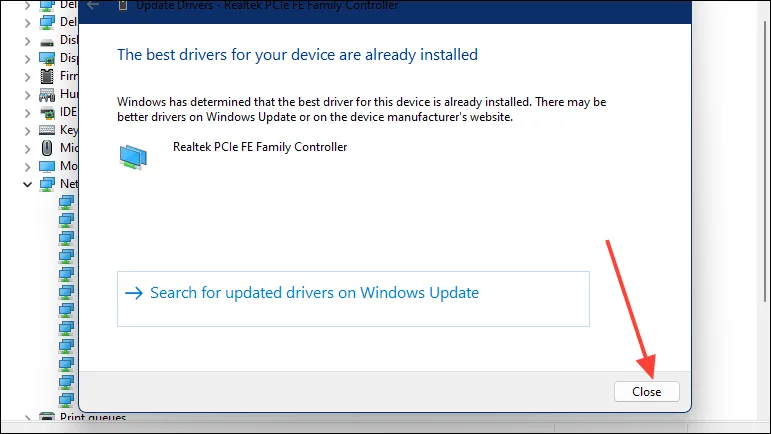
Преинсталирайте мрежовия адаптер
Ако актуализирането на драйвера на устройството не работи, друга опция е да преинсталирате мрежовия адаптер с помощта на диспечера на устройства.
- Отворете диспечера на устройствата, щракнете с десния бутон върху вашето мрежово устройство и щракнете върху опцията „Деинсталиране на устройство“.
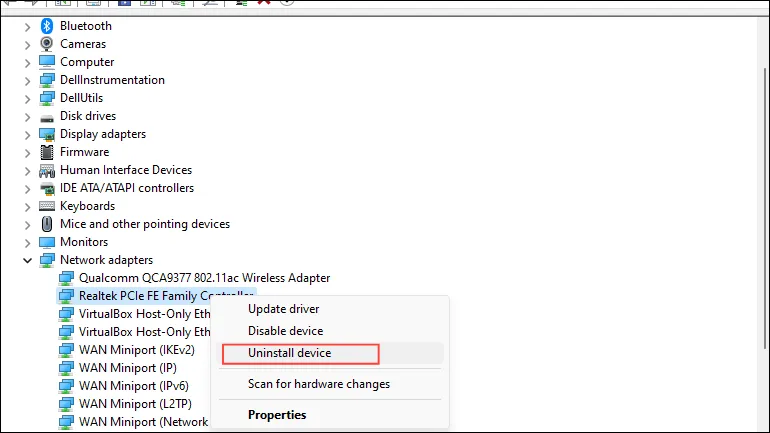
- Windows ще ви помоли да потвърдите, че искате да премахнете устройството. Кликнете върху бутона „Деинсталиране“, за да потвърдите.
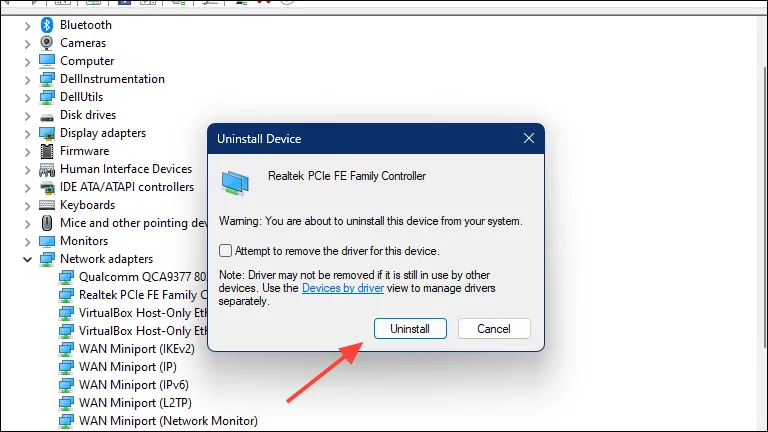
- След като деинсталирате устройството, щракнете върху бутона „Действие“ в горната част и след това върху опцията „Сканиране за хардуерни промени“.
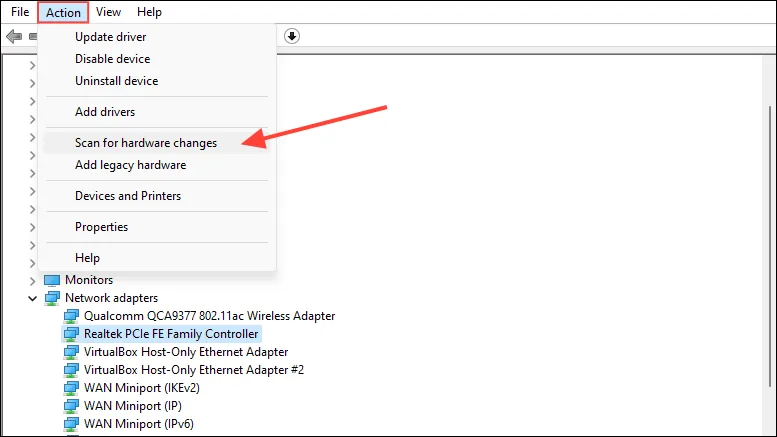
- Windows автоматично ще открие устройството, което сте деинсталирали, и ще го инсталира отново, което трябва да поправи всички грешки, свързани с него. Рестартирайте компютъра си и се свържете с интернет, за да видите дали грешката е отстранена.
Стартирайте програмата за отстраняване на неизправности в мрежата
Windows се предлага с различни инструменти за отстраняване на неизправности, които могат да ви помогнат да идентифицирате проблеми с вашия компютър и да се опитате да ги коригирате. Това включва проблеми с мрежата, за които можете да използвате програмата за отстраняване на неизправности в мрежата.
- Отворете приложението Настройки, въведете
troubleshootв полето за търсене в горния ляв ъгъл и щракнете върху опцията „Налични препоръчани инструменти за отстраняване на неизправности“.
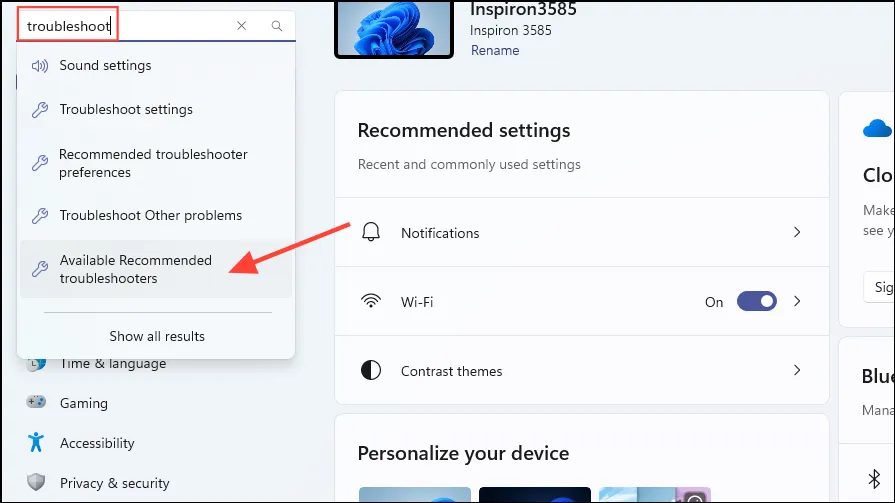
- На следващата страница щракнете върху опцията „Други инструменти за отстраняване на неизправности“.
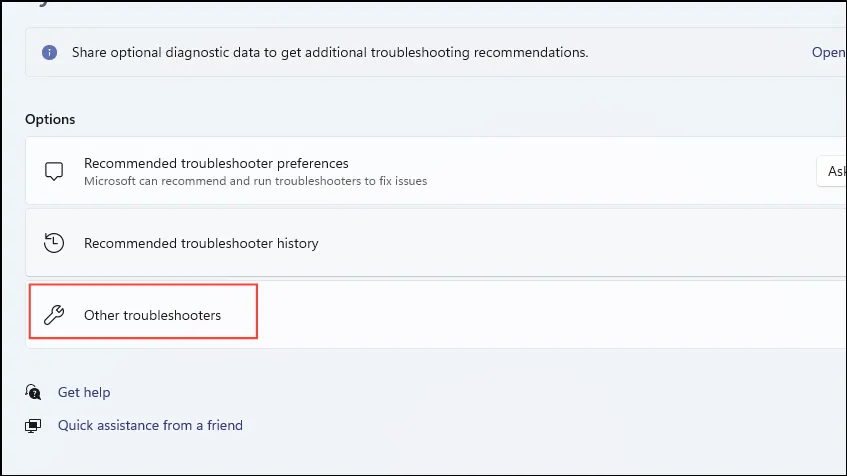
- Ще видите всички налични инструменти за отстраняване на неизправности на следващата страница. Щракнете върху бутона „Изпълни“ вдясно от опцията „Мрежа и интернет“.
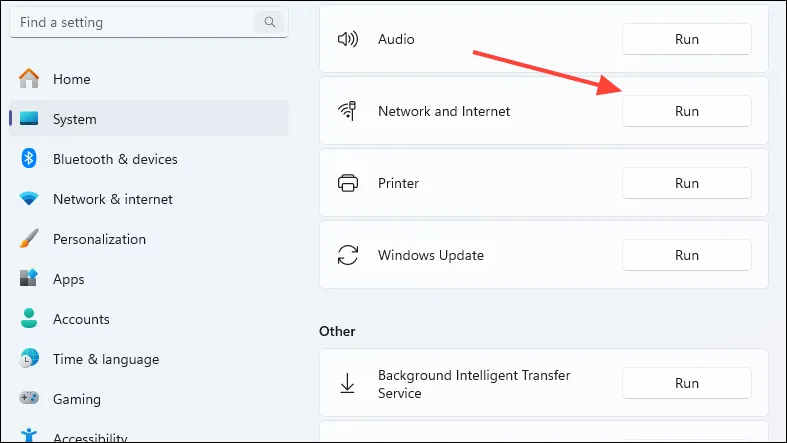
- Ако инструментът за отстраняване на неизправности в мрежата открие някакъв проблем с вашата мрежа, той ще предложи и приложи препоръчителните корекции. Може да се наложи да рестартирате компютъра си след това. Ако няма проблеми, Windows ще предложи други действия, които можете да извършите.
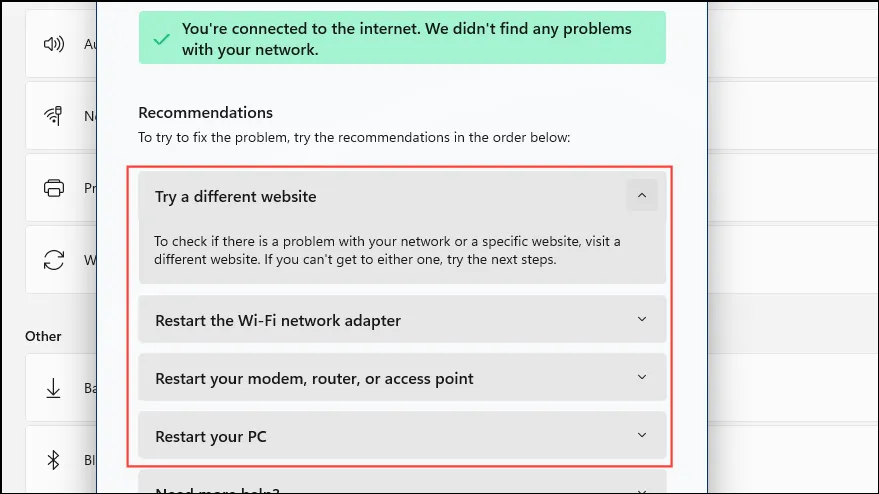
Деактивиране на интернет протокол версия 6 (IPv6)
Обменът на данни по интернет се управлява от различни интернет протоколи. Два от най-известните интернет протоколи включват IPv4 и IPv6. Ако не използвате приложения, които работят на IPv6, можете да опитате да го деактивирате, за да коригирате грешката „Няма интернет, защитено“.
- Отидете в Центъра за мрежи и споделяне в контролния панел и отворете свойствата на вашия адаптер.
- В раздела Мрежа превъртете надолу, докато намерите опцията „Интернет протокол версия 6 (TCP/IPv6)“. Кликнете върху квадратчето за отметка, за да го деактивирате, ако е активирано. Ако вече е деактивиран, оставете го както е.
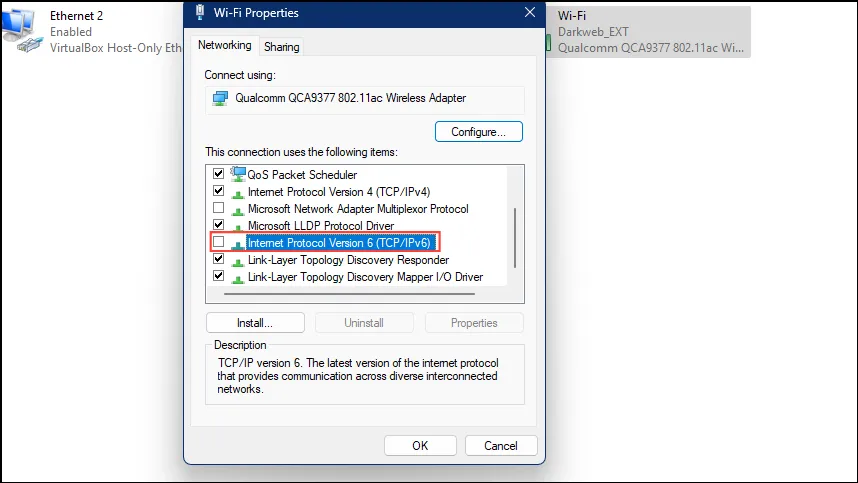
- Рестартирайте компютъра си и опитайте да се свържете с интернет сега.
Инсталирайте най-новите актуализации на Windows
Грешките в Windows могат да доведат до всякакви видове проблеми, включително такива, които могат да доведат до съобщение за грешка „Няма интернет, защитено“. Поддържането на вашата система актуализирана чрез инсталиране на най-новите актуализации на Windows може да ви помогне да я предпазите от подобни грешки, което ви позволява да се свързвате с интернет без никакви проблеми.
- Отворете приложението Настройки и щракнете върху опцията „Актуализация на Windows“ отляво.
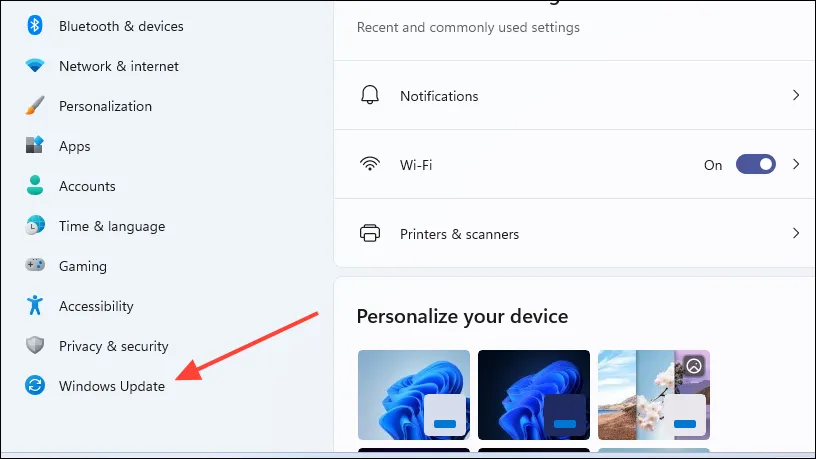
- На страницата Windows Update щракнете върху бутона „Проверка за актуализации“. Ако има налични актуализации, Windows ще ги изтегли и инсталира.
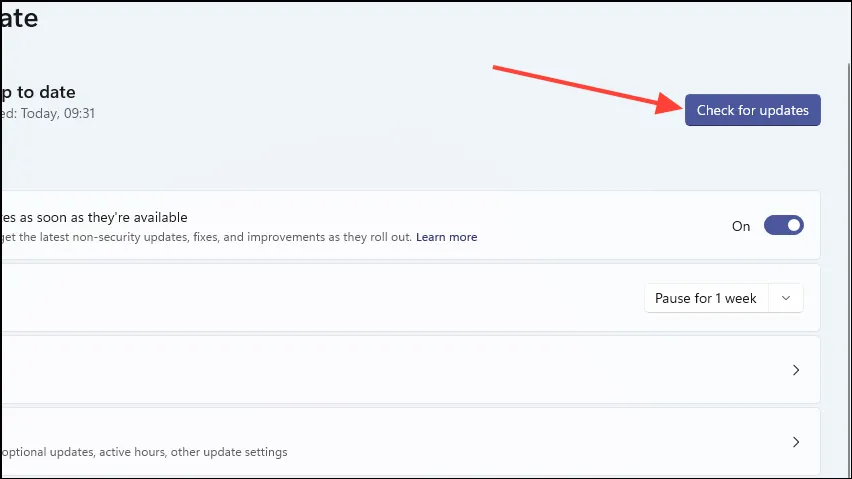
- Ако е необходимо, рестартирайте компютъра си и след това опитайте отново да се свържете с интернет.
Извършете мрежово нулиране
Ако съобщението за грешка все още се появява, когато се опитате да се свържете с интернет, можете да опитате да нулирате мрежовите си настройки. Имайте предвид, че нулирането на мрежата ще върне всичките ви настройки за интернет връзка към стандартните им, изтривайки всякаква запазена информация, като мрежови потребителски имена и пароли.
- Отворете приложението Настройки и щракнете върху опцията „Мрежа и интернет“ вляво.
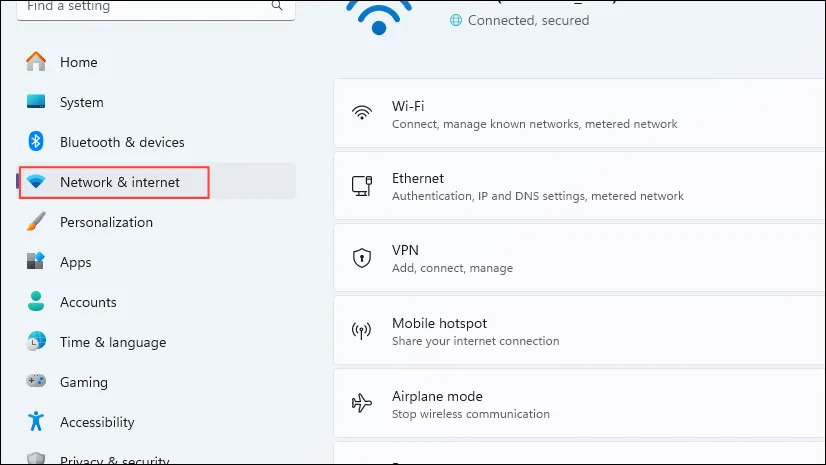
- На страницата „Мрежа и интернет“ превъртете надолу до дъното и щракнете върху опцията „Разширени мрежови настройки“.
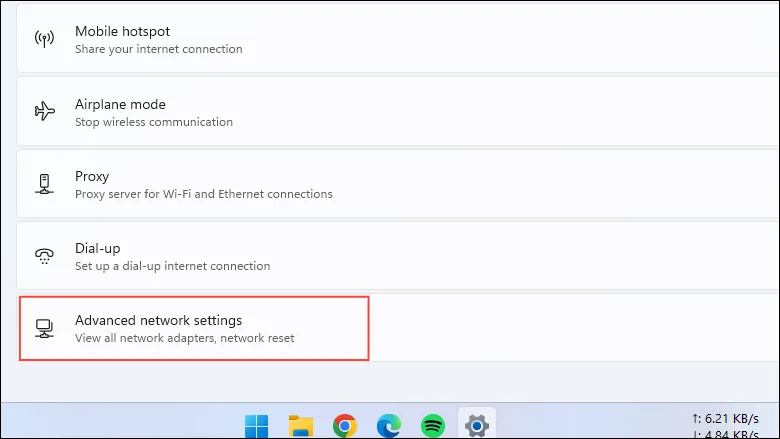
- На следващата страница щракнете върху опцията „Нулиране на мрежата“ в секцията „Още настройки“.
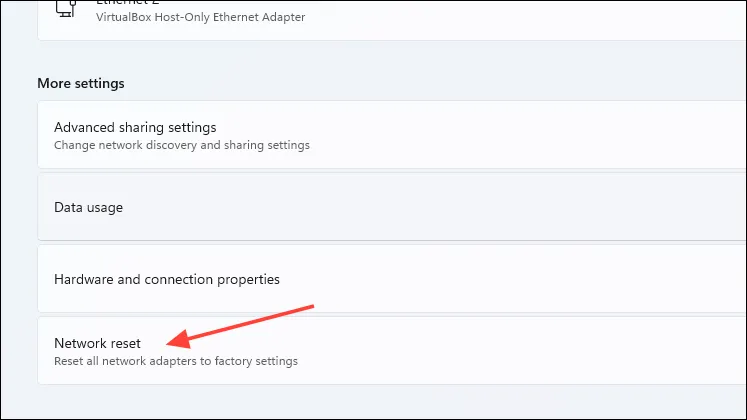
- Когато щракнете върху бутона, вашите мрежови настройки ще бъдат нулирани и вашият компютър ще се рестартира. Можете да опитате да се свържете с интернет, като изберете вашата интернет връзка и въведете вашето потребителско име и парола, след като компютърът се рестартира.
15-те метода, които споделихме тук, могат да ви помогнат да коригирате грешката „Няма интернет, защитено“ на вашия компютър с Windows. Въпреки това, тези методи ще работят, ако грешката е във вашата операционна система или друг софтуерен компонент. Ако горните методи не работят, проблемът може да е във вашата мрежова интерфейсна карта.
Можете да поправите или смените картата, като занесете компютъра си в доверен сервиз. Те могат да разглобят вашия компютър, да открият какъв е проблемът и да предложат решение, което може да ви помогне да се отървете от грешката.


Вашият коментар